
Sisukord:
- Autor John Day [email protected].
- Public 2024-01-30 08:50.
- Viimati modifitseeritud 2025-01-23 14:40.
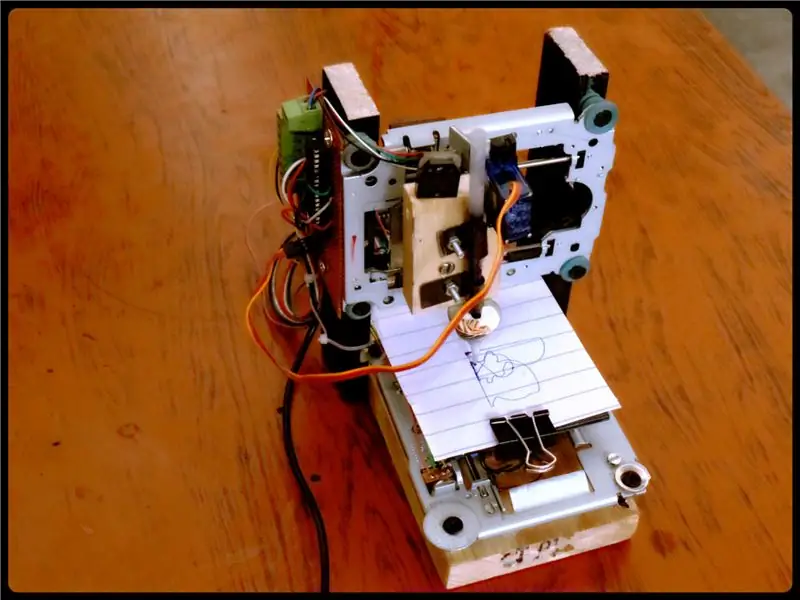
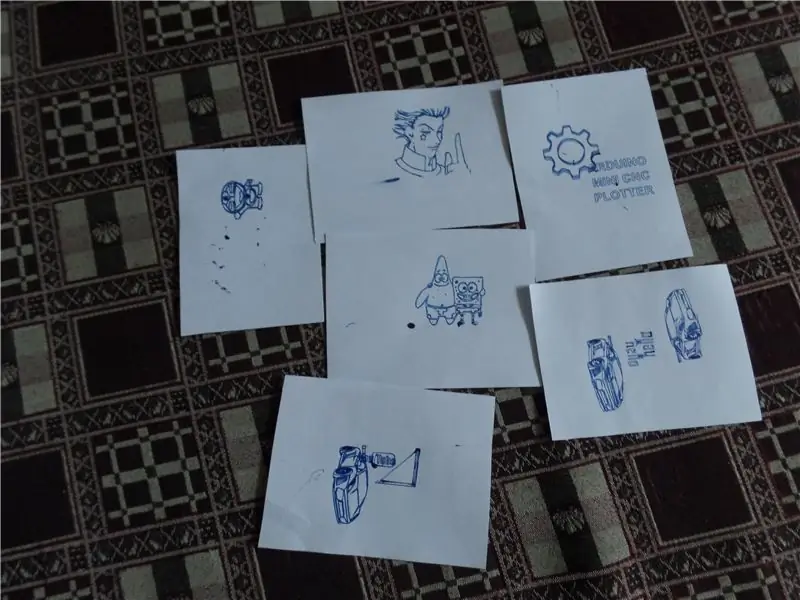
See arduino mini CNC või XY plotter suudab kirjutada ja teha kujundusi vahemikus 40x40 mm.
Jah, see vahemik on lühike, kuid see on hea algus arduino maailma hüppamiseks.
[Olen selles projektis andnud kõik, isegi trükkplaadi, Proteus -faili, näidisdisaini ja palju rohkem andmeid. Loodan, et teile meeldib see ja aitate mul toetada minu juhendatavat ja YouTube'i kanalit.]
Peamine asi, mis palju tähendab, on see, et peate teadma samm -mootori juhtimist. Üldiselt on kahte tüüpi samm -mootoreid, mida kasutatakse laialdaselt.
- Bipolaarne (4 juhtmega)
- Unipolaarne (5-6 juhtmega)
OSAD:
- VANAD DVD/CD rom slaidid
- Minitorni servomootor
- Arduino
- 2tk L293D (H-silla draiveri IC)
Selle joonistusroboti mootor ja slaidid on päästetud vanadest DVD -ROM -idest. Pidage meeles ühte erinevust, mis on mootori võlli keermetes. Nagu me teame, on DVD stepperil juba keermestatud võll, mis pöörleb. Niisiis, kaugus ühest niidist teise peaks olema sama, mis teise DVD -slaidi puhul.
Nüüd on mõlemad slaidid võetud. Nüüd peate oma mootoreid testima. Ühenduse testimiseks looge skeemil näidatud.
Samm: Arduino vooluring/skeem ja trükkplaatide paigutus
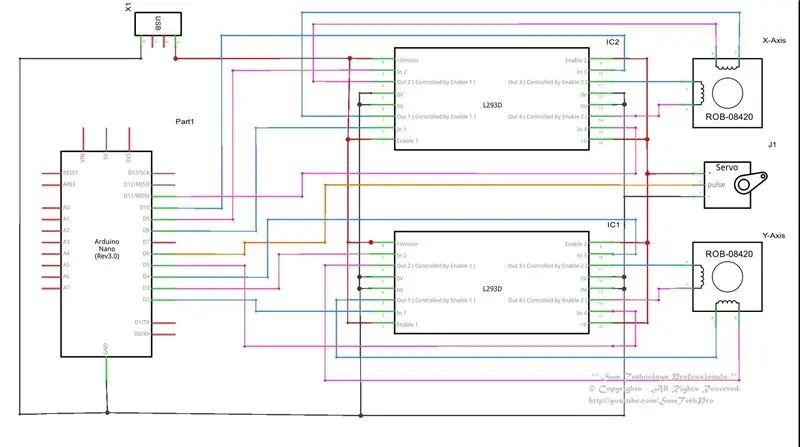
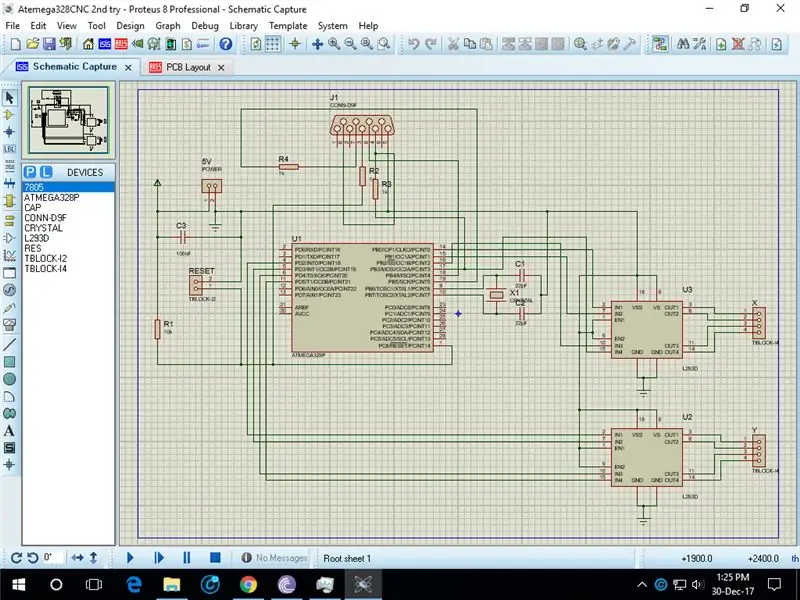

Siin olen näidanud skeemi, mille kohaselt peate mootorid ühendama L293D draiveri IC -de kaudu.
Olen selle välja töötanud ka Proteusel, kus saate ka simulatsiooni teha. Teiseks olen selle jaoks kujundanud trükkplaadi paigutuse. Proteuse projekt on samuti lisatud, on kasulik ainult professionaalse plaadi väljatöötamiseks, mis ei nõua arduino kasutamist ja peate sellesse hex -i põletama. Hex -fail on saadaval ka arduino cnc projekti zip -failis.
Projekti zip -failid ei sisalda mitte ainult arduino lähtekoodi ja hex -faile (professionaalse atmega328 ja l293d tahvli arendamiseks), vaid sisaldab ka rakendust nimega "Processing 3", mida kasutati selle CNC -plotteri käitamiseks. "Processing 3" on arvuti jaoks mõeldud rakendus (saadaval Windowsi ja muude operatsioonisüsteemide jaoks. Minu zip -fail on ainult Windowsi jaoks) javarakenduste või ajutise testimisprogrammi arendamiseks. Jah, failis sisalduva "G Code excecuter" käitamiseks on vaja visandit.
Esmalt avate gcode excecuter jaotisesse "processing 3" ja käivitate seejärel visandi, klõpsates ülemist esitusnuppu, ilmub programmina "Gcode Excecuter". Valige port, vajutades klaviatuuril nuppu "P", et valida port ja järgige juhiseid.
Failis on ka palju näiteid teie seadme printimise testimiseks. (Kogu kujundus, mida olen selles juhendis näidanud).
Kui soovite kujundada oma Gcode'i pildi. Saate selle kujundada, kasutades rakendust InkScape jne.
InkScape'is peate failide *. Gcode salvestamiseks installima G-koodi laienduse
YouTube'is on palju õpetusi, mis aitavad teil InkScape'i kasutada ja Gcode -vormingus pilte eksportida.
Kõige tähtsam, mida peate meeles pidama. Teie projekteerimisprojekti maksimaalne pindala peaks olema 40 mm x 40 mm.
Samm: vaadake kokkupanekut tähelepanelikult



See aitaks teil struktuuri välja töötada. Sest teie ideed ja kujutlusvõime muudavad alati midagi muud ja paremaks.
Viimasel pildil olen proovinud teile näidata asju, mida on raske märgata. Olen pannud mõned markerid pealkirjadega neile peale. Vaata.
Nii tõstan pliiatsi üles. Kui paned voodile tugeva jõu, siis see ei liigu. Niisiis, kerge vedru võtab pliiatsi maha. Kuigi servomootor lihtsalt tõstab selle üles.
See on pliiatsi õige paigutus.
Kasutasin metallribasid ja tegin need pliiatsi tinditoru järgi ümmarguseks selliselt, et see saaks vabalt üles -alla liikuda, kuid oleks väga vähem mänguga (tagasilöögiga). Jah, pliiatsil ei tohi olla tagasilööke, kui see tekitaks kujunduses häireid, mida näete ühelt minu joonistatud pildilt, kus käigu kujundus pole iga kord õige.
3. etapp: näidis kavanditest, mida ma plotteriga tegin
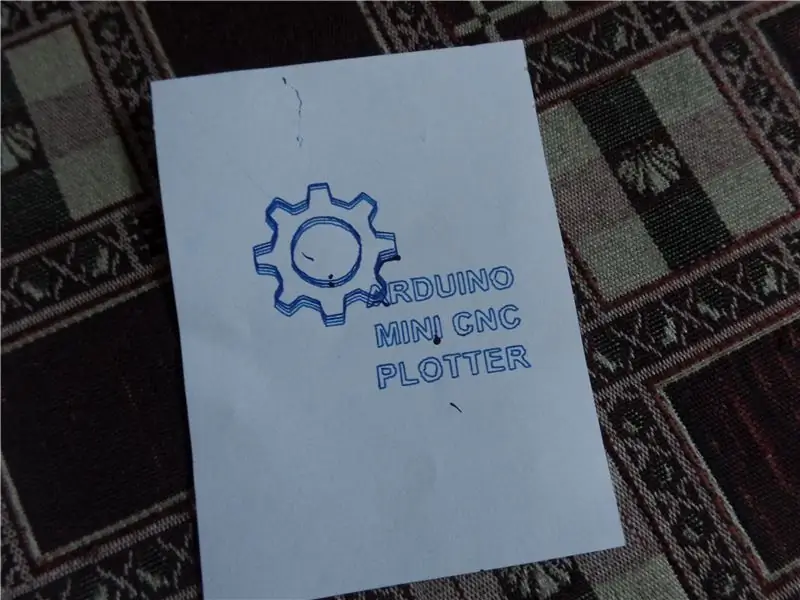

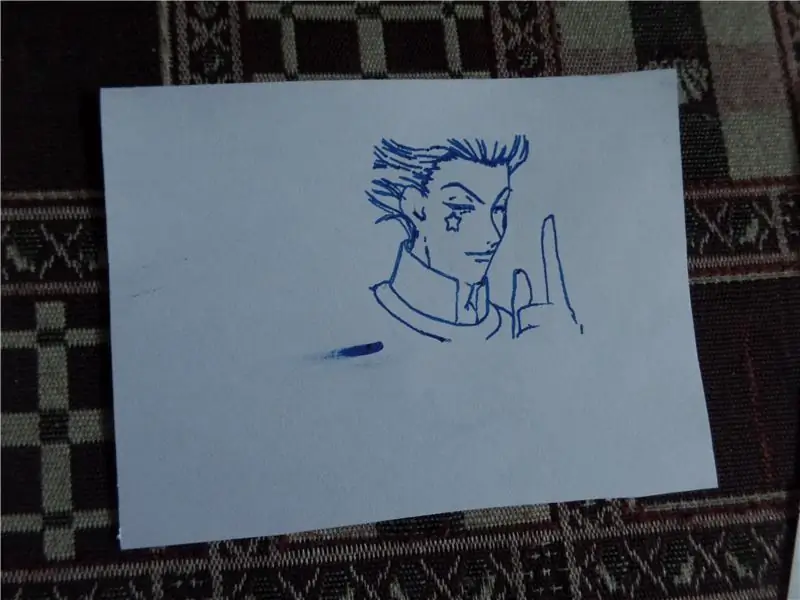
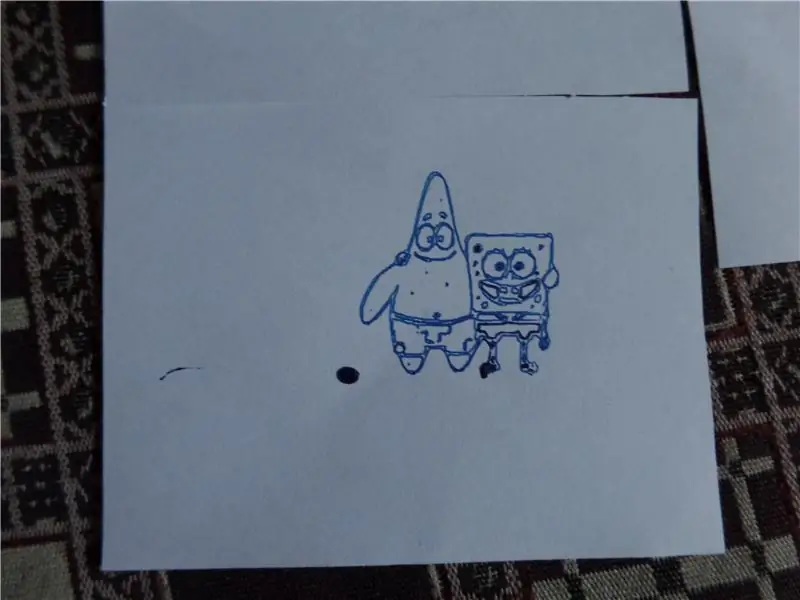
Vaata. Mõni on täpselt tehtud ja mõnel on kohanemise ajal probleeme.
Aga kõik on hästi tehtud. Lisati väike puutükk, et luua eraldus DVD -slaidile ja voodile.
Vaadake ka selle YouTube'i videot.
Soovitan:
Mini -CNC -masina valmistamine: 11 sammu (piltidega)

Mini CNC -masina valmistamine: Tere, kõik loodan, et teil läheb hästi. Olen siin veel ühe väga laheda projektiga, mille saate ehitada arvuti jääkide/ kasutatud osade abil. Selles juhendis näitan teile, kuidas saate kodus teha vana CNC -masina abil mini -CNC -masinat
CNC plotter: 3 sammu

CNC plotter: Ciao a tutti! Sono nuovo raamatus Instructables. Sono Andrea Solari, 25 aastat ja sono laureato ingegneria elettrica. Küsimuste kohaselt võib luua isiklikke progemeid, mis on publiku jaoks hämmastav! see huvitab
DIY Mini CNC lasergraveerija: 19 sammu (piltidega)

DIY Mini CNC lasergraveerija: See on juhend, kuidas ma oma vana CNC lasergraveerija ümber panin ja tegin vanade DVD -draivide ja 250 mW laseriga stabiilse versiooni Arduino -põhisest laser -CNC -graveerijast ja õhukesest paberilõikurist. Minu CNC vana versioon: https: //www.instructables
Arduino CNC plotter (joonistusmasin): 10 sammu (piltidega)

Arduino CNC joonistaja (JOONISMASIN): Hei poisid! Loodan, et teile juba meeldis minu eelmine juhendatav " Kuidas teha oma Arduino koolitusplatvorm " ja olete uueks valmis, nagu tavaliselt, tegin selle õpetuse, mis juhendab teid samm -sammult, muutes samas sellise hämmastava
Väikese Interneti -teenuse pakkuja programmeerimine: kasutades CNC PCB freesimismasinat: 13 sammu (piltidega)

Väikese Interneti -teenuse pakkuja programmeerimine: kasutades CNC -trükkplaatide freespinki: kas olete mõelnud, kuidas oma elektroonilist projekti nullist üles ehitada? Elektroonikaprojektide tegemine on meie, tegijate jaoks nii põnev ja lõbus. Kuid enamik tegijaid ja riistvarahuvilisi, kes alles astuvad tegijakultuuri poole, ehitasid oma projektid üles
